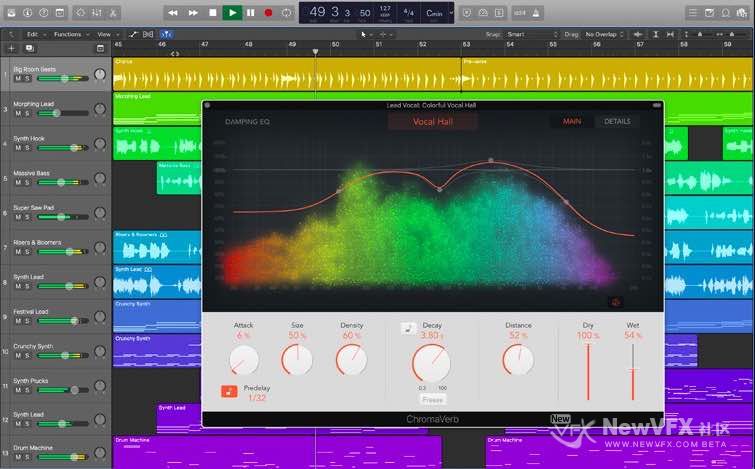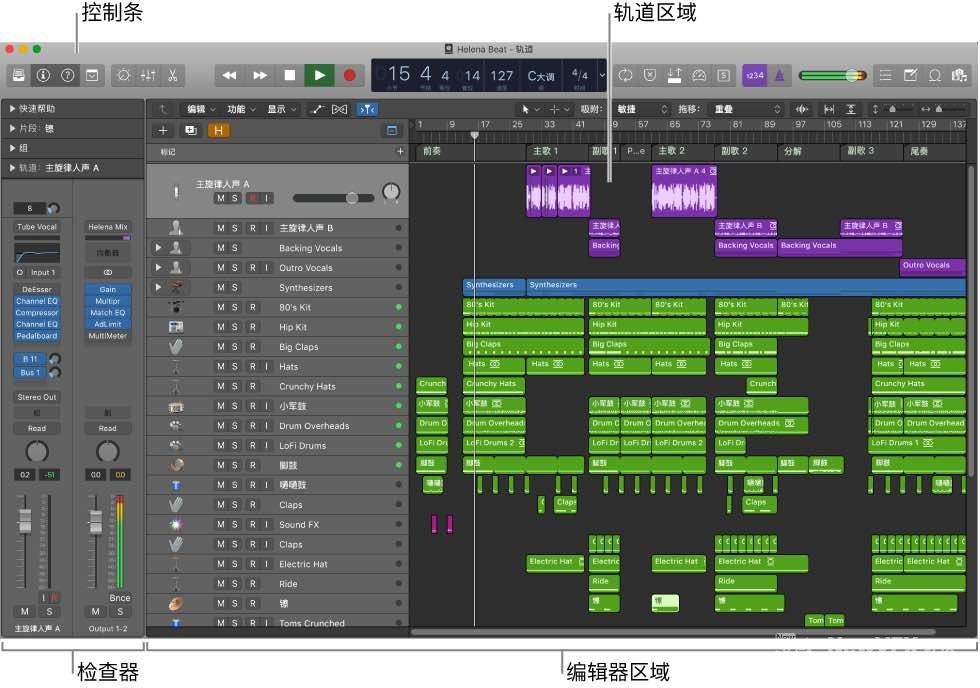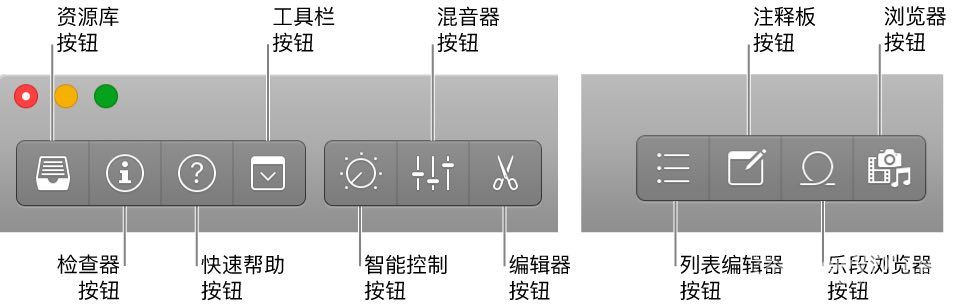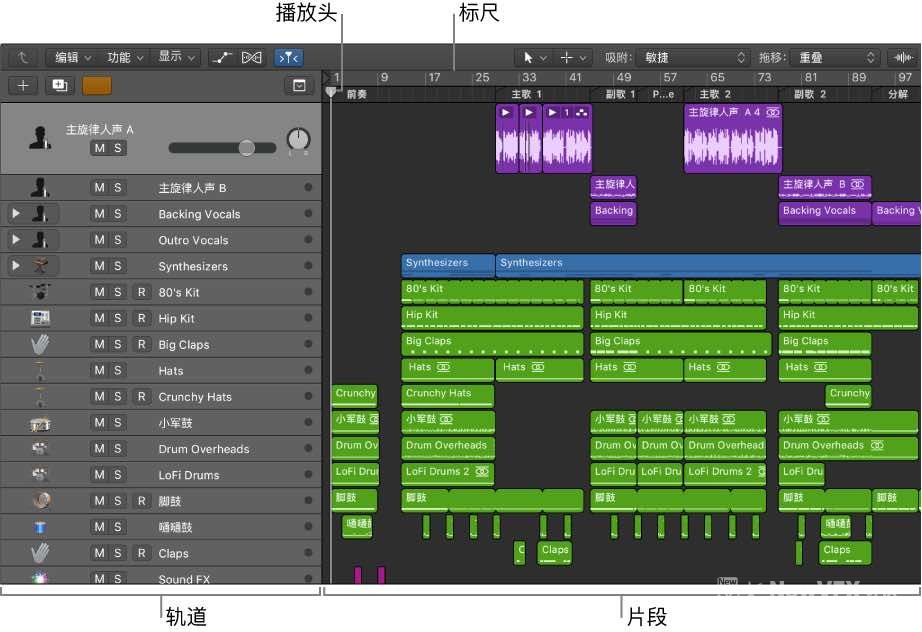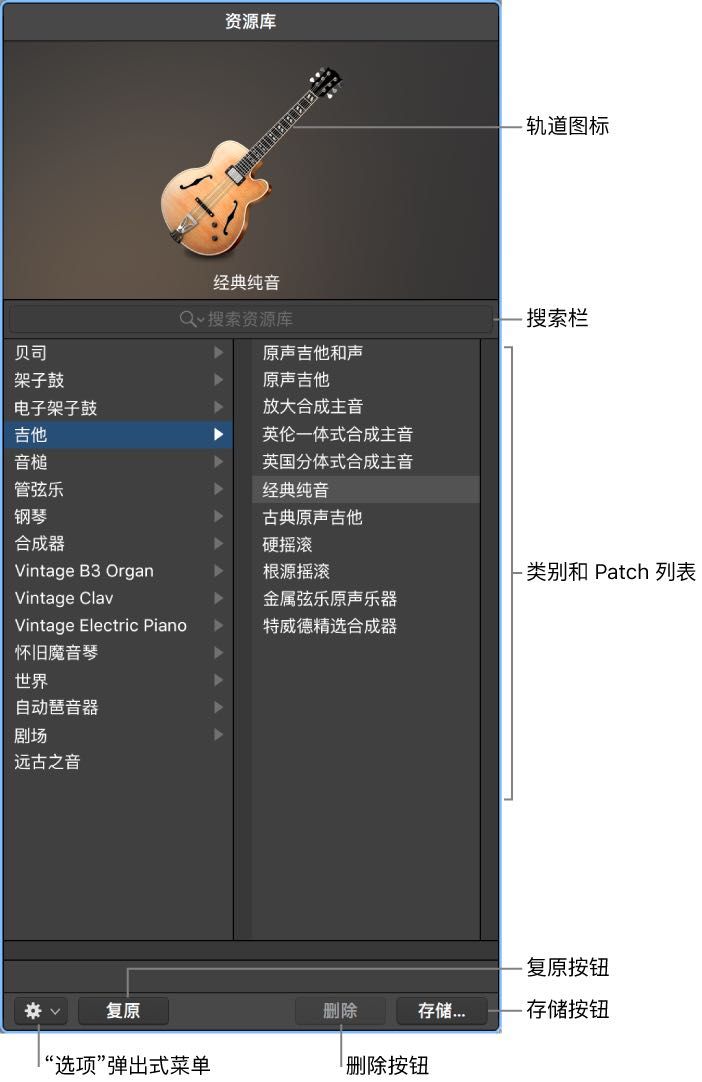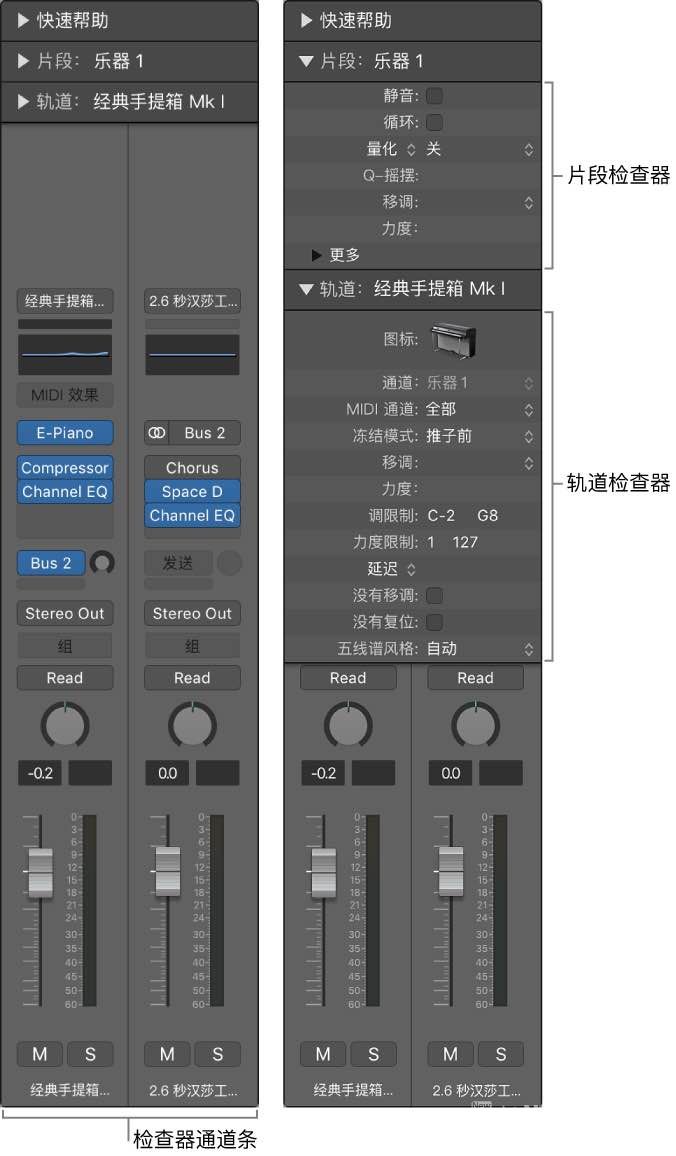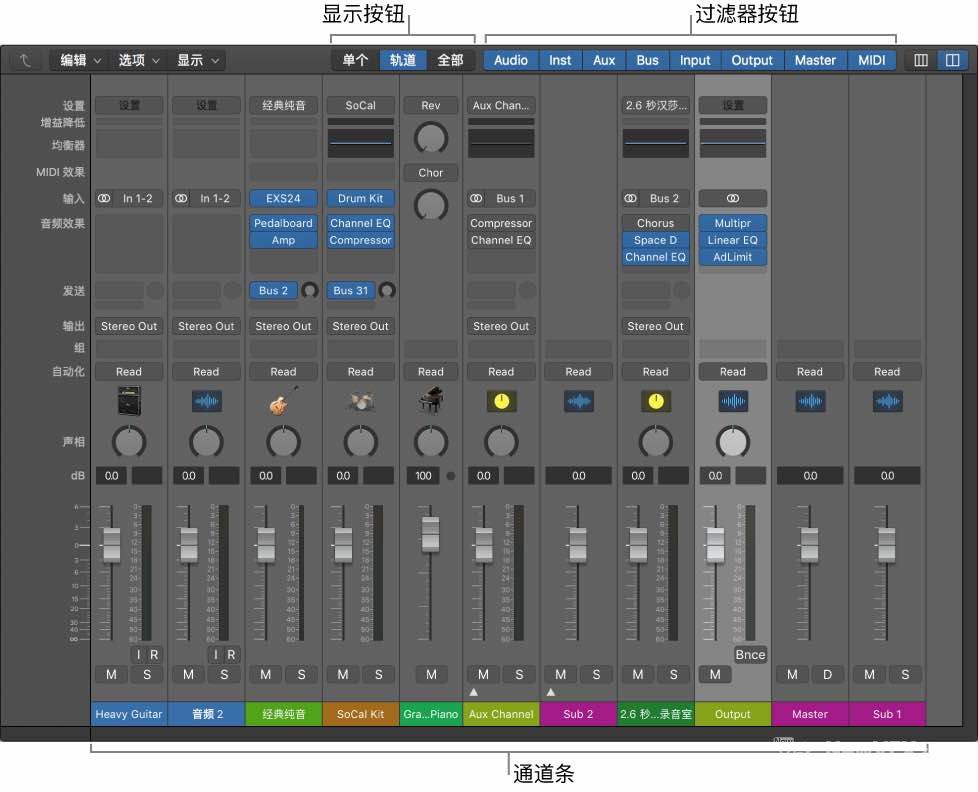3分钟带你快速上手Logic Pro X 认识界面窗口功能
› 社区话题 › 🎹Logic,Ableton Live音乐制作 › 3分钟带你快速上手Logic Pro X 认识界面窗口功能
标签: logic pro X
- 该话题包含 6 个回复、1 个参与人,并且最后由
 追光 于 6年, 12个月 前 更新。
追光 于 6年, 12个月 前 更新。
- 作者帖子
- 2018-11-27 - 09:31 #50766

追光参与者 - 2018-11-27 - 09:52 #50769

追光参与者首先我们启动logic pro x,按照提示新建一个工程,打开界面后,弹出了很多的窗口,瞬间感觉一脸愣X的节奏。logic pro x 在首次启动时默认会打开所有的窗口,若更改了设置,下次会打开更改后的窗口。我们先来认识窗口以及功能。
Logic Pro 主窗口界面
在 Logic Pro 主窗口中创建和播放项目。主窗口分为不同区域,可帮助您专注于项目的各个方面,如录音、编配和混音。控制条中的按钮可用于显示或隐藏应用程序的不同区域。
Logic Pro 窗口的主要区域包括:
- 轨道区域:您可以在此录制音频和 MIDI 片段,添加 Apple 乐段和其他媒体文件,并编配片段以构建项目。
- 控制条:包括用于控制项目播放的走带控制,用于显示和隐藏 Logic Pro 不同区域的按钮,和其他常用命令按钮。您可以自定控制条,以适应您的工作方式。
- 工具栏:包含 Logic Pro 的轨道区域和其他区域的附加按钮和控制。可以显示和隐藏工具栏以优化可用的屏幕空间。
- 检查器:显示选中区域、轨道和其他项的参数。可用的参数根据您工作的区域和所选项的类型而更改。
- 智能控制:一组简化的视觉控制,您可以用来快速修改当前 Patch 的声音,而不用编辑单个通道条或插件设置。
- 混音器:显示项目中每条轨道的通道条,以及辅助通道条、输出通道条和主通道条。在混音器中,您可以查看和编辑通道条控制,自定发送选项并添加和编辑插件。
- 编辑器:Logic Pro 具有一组编辑器,包括音轨编辑器、钢琴卷帘编辑器、乐谱编辑器、逐步编辑器和音频文件编辑器,可以用来对单个片段及其内容进行精确修改。
- 列表编辑器:您可以使用数字形式在此查看和编辑 MIDI 事件、标记、速度和拍号事件的区域。
- 注释板:具有文本区域,您可在此创建、查看与编辑项目和轨道注释。
- 乐段浏览器:允许访问附带的 Apple 乐段资源库,这样您就可以搜索乐段并试听它们,然后将它们添加到项目。
- 浏览器:您可以在项目音频浏览器查看项目的音频文件,从媒体浏览器添加音频和影片文件,并使用所有文件浏览器浏览电脑和已连接的储存设备。
可以显示或隐藏作为主窗口一部分的各个区域。某些区域也可以作为单独且可移动的窗口打开。也可以打开主窗口的多个实例,并对每个实例进行不同配置。
打开 Logic Pro 主窗口的实例
- 选取“窗口”>“打开主窗口”(或按下 Command-1)。
- 2018-11-27 - 09:58 #50771

追光参与者轨道区域
轨道区域是我们最常用的操作界面,这里显示音频轨道和波形,让我们可以直观的对音频进行操作。
轨道区域是您编配片段以构建项目的位置。轨道区域位于 Logic Pro 主窗口的中央,以可视化方式显示了时间从左到右移动的过程。通过在行(称为轨道,从轨道区域的开始运行到结束)中编配片段可构建项目。
在轨道区域的顶部,标尺使用音乐格式(小节和节拍)或标准时间格式(分钟和秒钟)来显示时间单位。您可以使用标尺单位在轨道区域中确定片段和其他项目的位置、将片段和其他项目吸附到网格来将它们与小节、节拍或其他(时间)等份精准地对齐,并使用对齐参考线将它们与轨道区域中的其他项目对齐。您可以使用拖移模式来控制重叠片段和其他编辑项的结果。
播放头从轨道区域顶部延伸至底部,并随着项目播放而移动,显示项目中当前正在播放的位置。在播放头顶部有一个三角形,您可以拖移此三角形以将播放头移动到项目的不同部分,或者在轨道区域中进退片段。
您也可以滚动此三角形以查看项目的其他部分,并将此部分放大以进行精确地编辑或者缩小以查看项目的更多部分。
当您打开 Logic Pro 时,轨道区域会显示在主窗口中。您也可以将轨道区域作为单独窗口打开。
- 2018-11-27 - 10:06 #50773

追光参与者资源库界面
资源库实际上就是乐器库,效果器参数库的统称,在这里我们可以调用预置参数,各种乐器,Logic 60多G的自带乐器就是这里。
可以在“资源库”中查看当前所选轨道的可用 Patch 并选取新 Patch。类别显示在左侧,所选类别的 Patch 显示在右侧。您可以搜索 Patch,创建、存储和删除 Patch,并选取发送选项。
选择了鼓手轨道时,您可以在“资源库”中选取鼓类型和鼓手,这会应用到鼓手轨道中的所有片段。您可以从鼓手编辑器的左侧为所选鼓手选取预置。
- “轨道”图标:所选轨道的图标显示在“资源库”的上部。
- “搜索”栏:按照名称快速搜索 Patch。
- 类别和 Patch 列表:从左侧选择一个类别,然后从右侧选择一个 Patch。
- “选项”弹出式菜单:定义默认 Patch 并合并 Patch。
- “复原”按钮:复原到 Patch 已存储的设置,这会抹掉您所做的任何更改。
- “删除”按钮:删除已存储的 Patch。
- “存储”按钮:将 Patch 及其当前设置存储为新的自定 Patch。
当选择相应项时,您还可以访问“资源库”中的以下文件类型:
- 通道条设置 (.cst)
- 插件预置 (.pst)
- EXS 乐器 (.exs)
- 环境乐器和程序或“音频 MIDI 设置”实用工具中创建的 MIDI 乐器库
- ReWire MIDI 乐器和活跃的 ReWire 主机
打开“资源库”
请执行以下一项操作:
- 点按控制条中的“资源库”按钮 。
- 选取“显示”>“显示资源库”。
- 2018-11-27 - 10:09 #50775

追光参与者“检查器”界面
这个相当于针对这个轨道的一个独立调音台,可以做音量控制,添加插件,等所有功能都可以在这里控制。
可以在各种检查器中查看和编辑片段、轨道和其他项目的参数。显示的参数取决于所选项的类型,以及带有键盘焦点的工作区域。在轨道区域中工作时,检查器显示片段和轨道参数以及检查器通道条,如下所示:
- 片段检查器:查看和编辑选中的片段的播放参数,包括变调和量化。片段参数影响片段的播放,但是不会改变片段本身的数据。如果在项目播放时更改片段参数,就会立刻听到所做的更改。
- 轨道检查器:查看和编辑不同的轨道参数,包括变调、力度和延迟。轨道上的所有片段都会受到轨道参数的影响。
- 检查器通道条:左通道条是所选轨道的通道条。默认情况下,右通道条显示左通道条的输出,但也可以显示左通道条所使用的辅助(如果存在)。可以调整音量、声相、发送和插入、更改效果并在不打开混音器的情况下控制这些通道条的音频发送。
- 其他工作区域的检查器,如事件检查器、显示参数检查器和乐谱检查器。
打开检查器
请执行以下一项操作:
- 点按控制条中的“检查器”按钮 。
- 选取“显示”>“显示检查器”(或按下 I)。
将片段检查器作为单独的窗口打开
- 按下 Option-R 键。
- 2018-11-27 - 10:13 #50777

追光参与者“混音器”界面
混音器这个翻译有点呆板,混音器其实就是我们的调音台,混音台,都是一个意思。
混音器显示了您项目中每个轨道的通道条,包括辅助通道条和输出通道条,以及主通道条。这使得查看和调整相对音量和声相(平衡)位置很容易。您也可以添加效果、使轨道静音和独奏、使用总线和发送来控制信号流,并使用组来控制多个通道条。
通道条:用于处理从轨道发送出的音频或 MIDI 信息。
通道条控制:调整在通道条中播放的音频信号的音量和其他各个方面。
“显示”按钮:用来在“单个”、“轨道”和“全部”视图之间进行切换,限制混音器视图只显示要处理的任务所需的通道条。
“过滤器”按钮:用于限制“混音器”显示特定类型的通道条。
打开混音器
请执行以下一项操作:
- 点按控制条中的“混音器”按钮 。
- 选取“显示”>“显示混音器”(或按下 X 键)。
将混音器作为单独的窗口打开
- 选取“窗口”>“打开混音器”(或按下 Command-2)。
- 2018-11-27 - 10:20 #50779

追光参与者智能控制界面
智能控制器实际就是将之前讲到的检视器里面的 常用功能给提取出来或者自己加载的效果器功能将控制按钮提取出来,单独做的一个快速控制器。
智能控制可让您快速查看和调整选中轨道的最重要参数,而无需打开“混音器”或单个插件窗口。每个智能控制都具有一组屏幕控制。调整单个屏幕控制可修改轨道的一个或多个通道条或插件参数。
智能控制检查器:选取不同的布局,查看现有映射,将屏幕控制映射到参数,并将硬件控制器分配到屏幕控制。
屏幕控制:视觉控制可修改轨道声音的各个方面。每个智能控制都有一组为轨道或乐器类型而优化的屏幕控制。屏幕控制带有标签,便于您更容易地理解它们的功能。
打开智能控制面板
请执行以下一项操作:
- 点按控制条中的智能控制按钮 。
- 选取“显示”>“显示智能控制”。
将智能控制作为单独的窗口打开
- 选取“窗口”>“打开智能控制”。
- 作者帖子
- 在下方一键注册,登录后就可以回复啦。